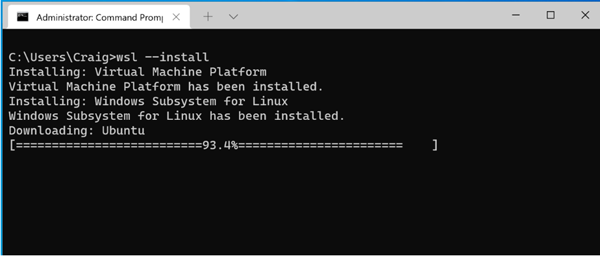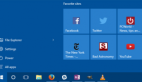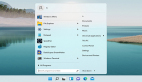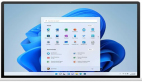Windows 11 正式版預裝 Linux 子系統,還可將圖形應用添加到開始菜單
IT之家 10 月 10 日消息 微軟此前在 Windows Insider Preview 構建版本中測試了 Windows 11 適用于 Linux 的子系統,安裝您喜歡的 Linux 發行版就像從 Windows Terminal 直接鍵入“ wsl –install ”一樣簡單。
雖然 Windows 11 正式版中并沒有帶來大家期盼的 Android 子系統支持,但并不影響 Linux 子系統如期而至。這也給很多經常使用 Linux 應用的用戶帶來了方便。
默認情況下,該環境還支持圖形和聲音,這意味著你還可以輕松在 Windows 上安裝圖形 Linux 應用程序,然后與本機正常的 Windows 11 應用程序無縫并存運行。
IT之家了解到,Windows 11 還支持將 Linux 應用程序的快捷方式添加到開始菜單,這意味著目前可用的 Linux 圖形化程序與普通環境下的 PC 應用并無不同,您同樣可以在 Windows 上流暢地運行。
此外, Windows 10 版本 2004 及以上版本的系統也同樣支持這一功能,更多內容還需要大家自己去發現。
YouTuber @Scott Hanselman 為大家帶來了一期視頻,展示了多種 WSL 功能:
使用 wsl --install
微軟表示,以前設置 WSL 的過程過于復雜,涉及到開啟多個設置和安裝多個軟件包。該公司已將這一過程簡化為只有一個命令。Windows 10 用戶現在可以簡單地用管理員權限打開一個命令提示符窗口,運行 wsl.exe --install。一旦你點擊回車鍵,這個過程將自動啟用 WSL 所需的可選功能,默認安裝 Ubuntu 發行版,并在你的設備上安裝最新的 WSL Linux 內核版本。當它完成后,重新啟動你設備,發行版會在你再次啟動后啟動,完成安裝。
此外,你可以通過在 PowerShell 或 Windows 命令提示符中輸入 wsl --list --online 命令,找到可供安裝的 Linux 發行版列表。要安裝 Ubuntu 默認版本以外的發行版,使用這個命令:wsl --install -d <DistroName>
將 <DistroName> 替換為之前列表命令中找到的 Linux 發行版的名稱。這個安裝命令可以用于第一次安裝,或者在你已經安裝了 WSL 和默認的 Ubuntu 發行版之后再添加其他發行版。
此外,微軟還包括一些額外的命令來幫助你管理 WSL 實例的備份。
你可以使用 wsl --update 來手動更新你的 WSL Linux 內核,你也可以使用 wsl --update rollback 來回滾到之前的 WSL Linux 內核版本。
最后,你可以使用 wsl --status 查看關于 WSL 配置的一般信息,如默認發行版類型、默認發行版和內核版本。